Assalamualaikum! kerja aku buat tuto je hari nih! bosan lah dok umah so aku nk kongsi ngan korang gak.. nk tranparent header, kene download GIMP 2.6 dulu okey! tak tau nak download kat mane? nah! pegi SINI
1. Buka GIMP 2.6 anda
2. tekan 'file' then 'open'
3. pilih header yg korang nak dan BUKA. nanti dia keluar macam ni
4. right click and tekan layer
5.tekan pulak transparency
6. (rujuk gambar bawah)
- tekan ADD ALPHA CHANNEL (kalau die kabur cam kat atas takpayah tekanlah)
- pastu tekan layer lagi sekali. transparency lepastu tekan ALPHA TO SELECTION
7. pastu tengok toolbox korang. tekan FUZZY SELECTION (dlm kotak oren)
8. lepas tu tekan dekat bahagian putih header korang. nnt die jadi camni. ade line gerak2. pastu jgn tekan ape2
9. pergi toolbox and click ERASER TOOL (dlm kotak purple)

pastu padam header korang tadi. padam je gaya korang. takkan usik gambar ngan tulisan tadi.. see?
padam sampai habis semua putih kat belakang die. eitt! dalam tulisan tu ade putih kan? korang tekan fuzzy tool tadi, and tekan warna putih dalam tulisan tuu.. tekan eraser tool, and padam and padam! bhahaha?
10. Dah? okey lepas tu tekan 'file' pastu 'save as'
11. tulis lah name blog korang dan pastikan belakang die letak '.png' contoh:
headerpalinggempak.png
*tambah [dot]png (saja buat kang korang tak tambah titik tu naya pulak)
headerpalinggempak.png
*tambah [dot]png (saja buat kang korang tak tambah titik tu naya pulak)
tekan save! pastu die ade kuar satu folder kan? untick benda yg lain selain:
- save resolution
- save creation time
contoh:

save & DONE!








 tak tau camne nak letak header korang yg meletop nih? pergi
tak tau camne nak letak header korang yg meletop nih? pergi 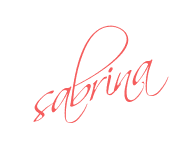
wah,thanks for the info!memang dok cari tutor ni :)
ReplyDelete@ cheqwa: thanks! kerana mencari di blog saya! :)
ReplyDeleteelleh.. dah kembang lah tuu :P
ReplyDelete